Markdown—工程师的写作神器

作为工程师日常除了写代码,也要写很多文档,例如 项目方案、接口文档、项目总结。我们都习惯了与代码打交道,在word上写文字,需要手动修改文字格式,缺乏写代码的畅快感。用MarkDown来写文档,既能享受写代码的乐趣,也能写出格式清晰的文章。
Markdown是一种标记语言,支持大多数html语法,纯文本,兼容性极强,不存在格式不兼容问题。可转换成HTML、PDF、WORD文档;标记语法可读性很强。
标题
只需要在文本前面加上 # 即可,根据#个数的不同,可以增加二级标题、三级标题、四级标题、五级标题和六级标题,总共六级,类似word里面的标题个数。同意设置比word里面逐个改要好很多。
# 一级标题
## 二级标题
### 三级标题
#### 四级标题
##### 五级标题
###### 六级标题
一级标题
二级标题
三级标题
四级标题
五级标题
六级标题
列表
列表格式,只需要在文字浅加入 – 就可以了。如果希望有序,要在文字前面加上1. 2. 3. 就可以了。
1. 测试1
2. 测试2
3. 测试3
- 测试1
- 测试2
- 测试3
## 链接和图片
链接和图片
插入链接,只需要使用 `[显示文本](链接地址) ` 这种格式。
插入链接,只需要使用 [显示文本](链接地址) 这种格式。
[Coding手艺人地址](https://smiletoyou.cn)
插入图片,只需要 ![公众号图片](),比插入链接方式前面多了一个叹号。
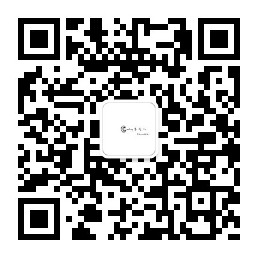
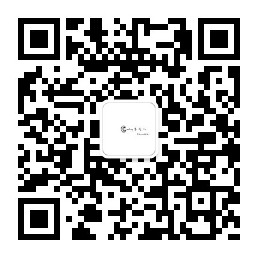
引用
在写作时引用他人文字,这个时候只需要在希望引用的文字前面加上 > 就可以了。
>` 就可以了。
> 欢迎关注 “Coding手艺人的博客”
> 谈点技术、谈点工作、谈点生活、谈谈学习 !
欢迎关注 “Coding手艺人的博客”
谈点技术、谈点工作、谈点生活、谈谈学习 !
粗体和斜体
两个** 包含一段文字表示粗体语法,用一个* 包含一段文本代表斜体语法。
**Coding手艺人**
Coding手艺人
*谈点技术、谈点工作、谈点生活、谈谈学习*
谈点技术、谈点工作、谈点生活、谈谈学习
待办清单 To-do List
可以在MarkDown中编写待办清单。
– [1] 已完成项目1
– [a] 已完成事项
– [b] 待办事项
– [2] 已完成项目2
– [a] 已完成事项
– [b] 待办事项
- [1] 已完成项目1
- [a] 已完成事项
- [b] 待办事项
- [2] 已完成项目2
- [a] 已完成事项
- [b] 待办事项
表格
使用|来分割不同的单元格,使用-来分隔表头和其它行。要用英文格式的 | 和 -。 #### 考试成绩表 |姓名 | 语文 | 数学| 英语| |:-------|:------|:---|:---| |张三 | 80 | 90 |99 | |李四 | 70 | 82 | 93 |
流程图(vscode 默认不支持)
graph TD A[videoContorn] –>B(video bitrate not enouth) B –> C(lossrate) C –> D(network loss)
graph TD A[test] –> B(bitrate)
代码引用
引用代码时,如果只有一段,可以将语句包起来。如果引用的语句为多行,可以将至于这段代码的首行和末行.
`pirntf(“hello world”);`
““C++
#include <iostream>
using namespace std;
int main(){
cout << “hello world!” << endl;
return 0;
}
““
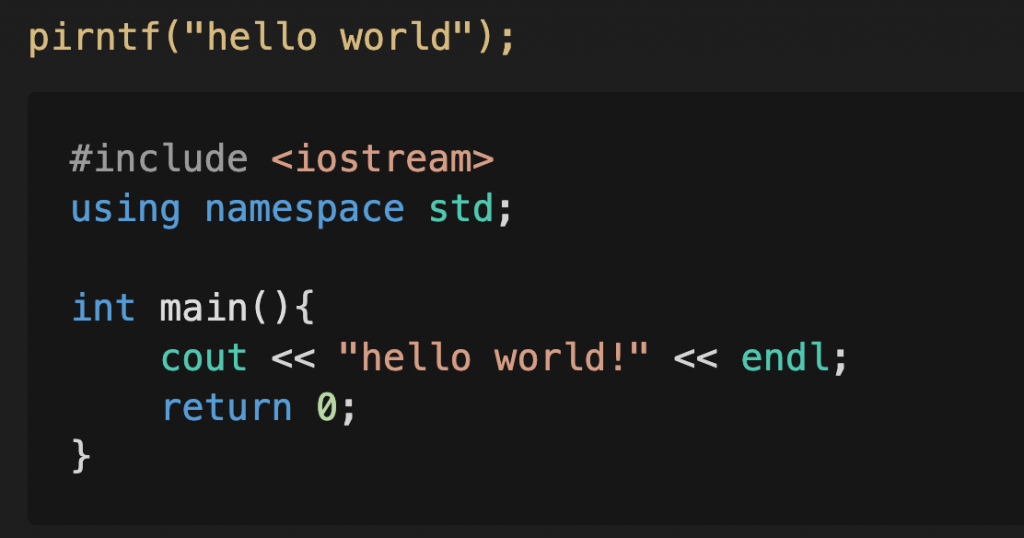
总结
本文仅当作抛砖引玉,MarkDown还有很多高级用法,例如和HTML中的标记语言混用;将.md文件导出成pdf、word;用来书写、编辑MarkDown的工具,包括客户端和Web工具。
经过几天使用,总体感觉MarkDown很适合开发人员,简洁明了,在写文字的时候,也能感受写代码的乐趣。